- Central de conhecimento
- Marketing
- Redes sociais
- Carregar e publicar vídeos do YouTube
Isenção de responsabilidade de tradução: esse conteúdo foi traduzido para sua conveniência com o uso de software e pode não ter sido revisado por uma pessoa. O texto oficial é a versão em inglês e sempre será o texto mais atualizado. Para ver a versão em inglês, clique aqui.
Carregar e publicar vídeos do YouTube
Ultima atualização: 30 de Setembro de 2025
Disponível com qualquer uma das seguintes assinaturas, salvo menção ao contrário:
-
Marketing Hub Professional, Enterprise
Com o social redator da HubSpot, você pode carregar e publicar vídeos do YouTube para compartilhar conteúdo de vídeo com seus seguidores. Antes de carregar e publicar vídeos do YouTube no HubSpot, você deve conectar sua conta do YouTube ao HubSpot.
Informações importantes: este recurso usa os Serviços de API do YouTube. Ao conectar sua conta do YouTube ao HubSpot, você concorda em cumprir os Termos de Serviço do YouTube.
Publique um vídeo do YouTube no HubSpot
- Na sua conta da HubSpot, navegue até Marketing > Social.
- No canto superior direito, clique em Criar post social.
- No painel esquerdo, clique no menu suspenso Selecionar contas. Em seguida, marque as caixas de seleção ao lado das contas do YouTube nas quais deseja postar.
- Para selecionar todas as contas do YouTube conectadas, clique na caixa de seleção YouTube.
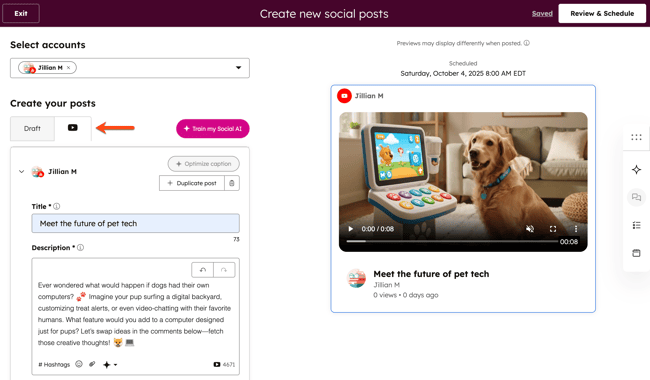
- Configure os detalhes do seu vídeo do YouTube:
- Título: o título do seu vídeo do YouTube.
- Você pode usar no máximo 100 caracteres.
- O título não pode incluir caracteres inválidos.
- Descrição: a descrição do seu vídeo do YouTube. Você pode incluir palavras-chave em sua descrição para ajudar os usuários a encontrar seu vídeo ao pesquisar no YouTube.
- Ao publicar pelo HubSpot, seu canal deve ter recursos avançados do YouTube para que os links na descrição do vídeo possam ser clicados.
- Adicionar vídeo: selecione um vídeo existente ou carregue um novo vídeo para publicar na sua conta do YouTube.
- Ao selecionar um vídeo existente na ferramenta de arquivos, o vídeo deve ter a visibilidade definida como Público ou Público - sem indexação. Se a visibilidade do vídeo tiver sido definida como Privado, você não poderá selecionar o vídeo.
-
- O vídeo deve atender às especificações de formatação de vídeo e áudio do YouTube.
- O vídeo será automaticamente publicado como um curta do YouTube se tiver três minutos ou menos e tiver uma proporção quadrada ou vertical. Saiba mais sobre curtas do YouTube.
- Lista de reprodução: selecione uma lista de reprodução do YouTube para adicionar este vídeo. Saiba mais sobre como criar e gerenciar playlists do YouTube.
- Plateia: selecione Sim, é feito para crianças ou Não, não é feito para crianças para definir se o seu vídeo é adequado para crianças.
- Tags: adicione tags ao vídeo do YouTube para permitir que os usuários localizem o vídeo com mais facilidade. Cada tag deve ser separada por uma vírgula. Saiba mais sobre as tags do YouTube.
- Idioma: selecione o idioma principal de seu vídeo do YouTube.
- Licença: selecione o tipo de licença para o vídeo. Por padrão, a Licença padrão do YouTube será selecionada.
- Permitir incorporação: permitir que outros usuários incorporem seus vídeos do YouTube em seus sites.
- Publicar nos feed de assinatura e notificar os assinantes: notifique seus assinantes do YouTube ao publicar este vídeo.
- Categoria: selecione uma categoria para permitir que os usuários localizem seu vídeo com mais facilidade. Por exemplo, talvez você queira classificar um vídeo de instrução como Educativo.
- Visibilidade: defina uma opção de visibilidade para o vídeo do YouTube. Você pode definir um vídeo como Privado, Não listado ou Público. Saiba mais sobre as opções de visibilidade do YouTube.
- Primeiro comentário no YouTube: adicione um primeiro comentário ao seu post.
- Quando publicar: escolha publicar imediatamente ou agendar seu vídeo para mais tarde.
- Publicar agora: publique o vídeo imediatamente.
- Agendar para mais tarde: selecione uma data e hora específicas para publicar o vídeo. Você também pode selecionar um horário padrão da programação de publicação social .
- Adicionar a uma campanha de marketing: opte por associar seu vídeo a uma campanha nova ou existente.
- Título: o título do seu vídeo do YouTube.
- Após configurar o vídeo do YouTube, no canto superior direito, clique em Revisão & Agendar ou Revisão & Publicar.

Social
Agradecemos pelos seus comentários. Eles são muito importantes para nós.
Este formulário deve ser usado apenas para fazer comentários sobre esses artigos. Saiba como obter ajuda para usar a HubSpot.